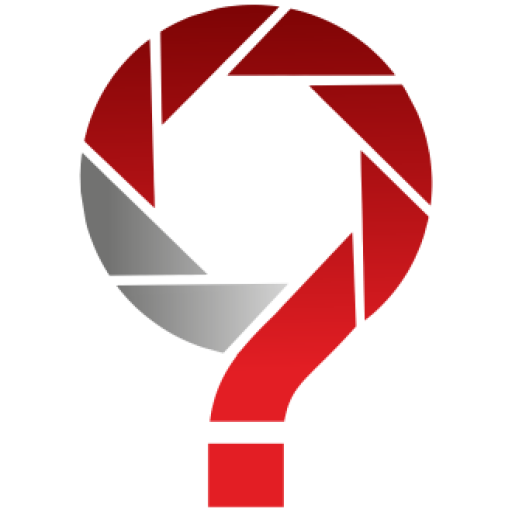Jak dodać dym do zdjęcia tak aby wyglądało to naturalnie
Na prostym przykładzie pokażę tobie jak kreatywnie upiększyć zdjęcie, które zrobiłem podczas halloween poprzez dodanie dymu w Photoshopie. W ten sposób zdjęcia staną się jeszcze bardziej upiorne.
Najpierw trzeba ściągnąć darmowe pędzle do Photoshopa ze strony brusheezy, w wyszukiwarce wystarczy wpisać SMOKE następnie szukaj. Do mojego zdjęcia użyję smoke2 lub smoke5 (od ciebie zależy, których pędzli ty użyjesz).

Wystarczy ściągnąć darmowy pędzel i dodać do Photoshopa poprzez przycisk importuj pędzle w panelu pędzla.

Następnie wybieram nowo dodany pędzel z listy i na nowej warstwie dodaje jeden dym po przez kliknięcie myszki. Dym tworzę na osobnej warstwie, tak bym mógł łatwo każdy każdą znich obracać oraz edytować. Wybierając inny kształt dymu ustawiam mu rozmiar oraz kąt tak, żeby różnił się od tych już wcześniej dodanych. Pamiętaj aby wybrać odpowiedni kolor pierwszego planu, tak aby dym pasował naturalnie do zdjęcia. W moim przypadku wybieram kolor jasno szary. Wszystko można zrobić na jednej warstwie, ale ja wolę mieć każdy dym z osobna co daję mi większą kontrolę gdy będę chciał coś przesunąć lub zmienić na inny kształt.
Moje warstwy dymu dodawane po kolei wyglądają tak jak w animacji poniżej.

Moim zdaniem zdjęcia dostają trójwymiarowości, a upiory halloweenowe wyglądają jakby miały zaraz wyskoczyć z fotografii.
W przypadku zdjęcia poniżej tło było słabo zagospodarowane, a dodanie dymu ładnie zakryło puste miejsca tworząc zdjęcie bardziej trójwymiarowe oraz moje upiorne modelki są lepiej wkomponowane do całej kompozycji.
Używając pędzli można dodać różnorodne efekty takie jak deszcz, śnieg, teksturę tak aby zdjęcia były jeszcze bardziej naturalne i ciekawe, ale te już zostawiam do wykorzystania twojej wyobraźni.
Jestem ciekawy jak ty wykorzystasz te efekty w swojej post-produkcji i może zainspirujesz mnie i innych czytających zostawiając komentarz z linkiem do swojej obróbki.